Die Kontrollleisten: Unterschied zwischen den Versionen
Aus EEP Handbuch
| (Eine dazwischenliegende Version des gleichen Benutzers werden nicht angezeigt) | |||
| Zeile 6: | Zeile 6: | ||
<center>[[Datei:2_2_3_A.jpg]]</center><br> | <center>[[Datei:2_2_3_A.jpg]]</center><br> | ||
| − | # | + | # umschalten zur 3D-Ansicht |
| − | # | + | # die Spline-Funktion einsetzen (zum Positionieren von Masten, Laternen u. a. an Gleisen oder Straßen) |
| − | # | + | # das Zeichenraster ein- bzw. ausblenden |
| − | # | + | # Winkelmesser ein- bzw. ausblenden |
| − | # | + | # bei eingeschaltetem Landschaftsrelief: Bodentexturen einblenden, bei ausgeschaltetem Landschaftsrelief: Hintergundfarbe zwischen Schwarz und Grau wechseln |
| − | # | + | # die Ansicht im 2D-Fenster vergrößern bzw. verkleinern<br> |
<center><b>Die untere Toolbar in der 3D-Ansicht:</b></center> | <center><b>Die untere Toolbar in der 3D-Ansicht:</b></center> | ||
<center>[[Datei:2_2_3_B.jpg]]</center><br> | <center>[[Datei:2_2_3_B.jpg]]</center><br> | ||
| − | # | + | # umschalten zur 2D-Ansicht |
| − | # | + | # die Beleuchtung in aktiven Rollmaterialien ein- und ausschalten |
| − | # | + | # Ladegut wie Container, Kisten, etc. mit speziellen Kränen greifen und verladen |
| − | # | + | # Auswahlbox für die beweglichen Achsen, wie Türen, Ladeklappen, Kranausleger, etc.(falls am ausgewählten Modell vorhanden) |
| − | # | + | # bewegliche Teile in Rollmaterialien steuern |
| − | # | + | # Zeitraffer-Funktion (Schnelldurchlauf voreingestellter Abläufe) |
| − | # | + | # Auswahl der editierbaren Objekte |
| − | # | + | # die Ansicht im 3D-Fenster vergrößern bzw. verkleinern<br> |
| − | + | ---- | |
| − | + | {| | |
| − | + | !style="text-align:left;width:150px"| | |
| − | + | [[Hauptseite|↑ Hauptseite ]] | |
| − | + | !style="text-align:left;width:200px"| | |
| − | + | !style="text-align:left;width:200px"| | |
| − | + | Die Kontrollleisten | |
| − | [ | + | |[[Der neue Gizmo (Manipulator)| Der neue Gizmo (Manipulator → ]] |
| + | |} | ||
Aktuelle Version vom 26. Juli 2017, 12:39 Uhr
Während die oberen Werkzeugleisten der 2D- und 3D-Anischt identisch sind, unterscheiden sich die unteren Werkzeugleisten (links unten), weil sie auf die jeweiligen Ansichten abgestimmt sind. Einzig die Vergrößerungs- bzw.
Verkleinerungstasten sind identisch, beziehen sich aber einerseits auf den 2D-Plan und andererseits auf das Radarfenster
im 3D-Modus. Im Planfenster kommt diese Leiste vorwiegend dann zum Einsatz, wenn Präzision gefragt ist.
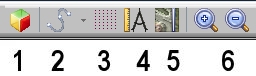
- umschalten zur 3D-Ansicht
- die Spline-Funktion einsetzen (zum Positionieren von Masten, Laternen u. a. an Gleisen oder Straßen)
- das Zeichenraster ein- bzw. ausblenden
- Winkelmesser ein- bzw. ausblenden
- bei eingeschaltetem Landschaftsrelief: Bodentexturen einblenden, bei ausgeschaltetem Landschaftsrelief: Hintergundfarbe zwischen Schwarz und Grau wechseln
- die Ansicht im 2D-Fenster vergrößern bzw. verkleinern

- umschalten zur 2D-Ansicht
- die Beleuchtung in aktiven Rollmaterialien ein- und ausschalten
- Ladegut wie Container, Kisten, etc. mit speziellen Kränen greifen und verladen
- Auswahlbox für die beweglichen Achsen, wie Türen, Ladeklappen, Kranausleger, etc.(falls am ausgewählten Modell vorhanden)
- bewegliche Teile in Rollmaterialien steuern
- Zeitraffer-Funktion (Schnelldurchlauf voreingestellter Abläufe)
- Auswahl der editierbaren Objekte
- die Ansicht im 3D-Fenster vergrößern bzw. verkleinern
|
Die Kontrollleisten |
Der neue Gizmo (Manipulator → |
|---|